Kot strokovnjaka za IT me pogosto sprašujejo, kako spremeniti različne nastavitve računa v sistemu Windows 10. V tem članku vam bom pokazal, kako spremenite možnosti prijave, nastavite svojo uporabniško sliko in spremenite geslo.
Spreminjanje možnosti prijave je precej preprost postopek. Samo pojdite v meni Start in kliknite ikono 'Nastavitve'. Od tam kliknite možnost »Računi«. Na strani Računi kliknite zavihek »Možnosti prijave«. Od tam boste lahko spremenili svoje možnosti prijave na poljubne.
Tudi nastavitev uporabniške slike je precej preprost postopek. Samo pojdite v meni Start in kliknite ikono 'Nastavitve'. Od tam kliknite možnost »Računi«. Na strani Računi kliknite zavihek 'Vaš račun'. Od tam boste lahko kliknili možnost »Spremeni svojo sliko« in izbrali sliko, ki jo želite uporabiti.
Spreminjanje gesla je nekoliko bolj zapleteno, vendar je še vedno precej preprosto. Samo pojdite v meni Start in kliknite ikono 'Nastavitve'. Od tam kliknite možnost »Računi«. Na strani Računi kliknite zavihek »Možnosti prijave«. Od tam boste videli možnost »Spremeni geslo«. Kliknite na to in preusmerjeni boste na stran, kjer lahko vnesete novo geslo.
To je vse! Spreminjanje nastavitev računa v sistemu Windows 10 je precej preprost postopek. Preprosto sledite zgornjim korakom in v trenutku boste pripravljeni.
Nastavitve računa v sistemu Windows 10 omogoča upravljanje vašega Microsoftovega računa, nastavitev uporabniške slike, spreminjanje možnosti prijave, spreminjanje gesla, spreminjanje kode PIN, nastavitev gesla s sliko, povezovanje računalnika s službo ali šolo, dodajanje družinskih članov in nastavitev sinhronizacije nastavitve.
Nastavitve računa v sistemu Windows 10
Če želite odpreti nastavitve računa v sistemu Windows 10, kliknite ikono Start meni> Nastavitve sistema Windows > Računi. Odpre se okno z nastavitvami računa, pod katerim boste videli 5 kategorij.
- Vaši podatki
- E-pošta in računi
- Možnosti prijave
- Dostop do službe ali šole
- Sinhronizirajte svoje nastavitve
Oglejmo si zdaj podrobneje, kako lahko izvedete vse spremembe v zvezi z računom.
1. Vaši podatki

V tem razdelku lahko naložite ali spremenite svojo sliko. Stiskanje Upravljanje mojega Microsoftovega računa vas pripelje do vašega spletnega računa, kjer lahko upravljate vse svoje osebne podatke, naprave, varnost in zasebnost, povezane z vašim Microsoftovim računom.

kako popraviti padce okvirja
Pritisnite Preverite za preverjanje vaše identitete, za sinhronizacijo gesel v vaših napravah. Prijavite se lahko tudi z lokalnim računom.
Preberi : Celoten vodnik po Upravljanje uporabniškega računa v sistemu Windows 10 .
2. E-pošta in računi
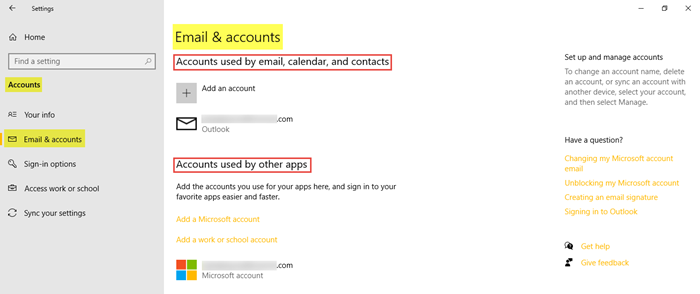
Tu boste našli obstoječe e-poštne račune, prav tako pa lahko dodate novega. Če želite to narediti, kliknite na Dodajte Microsoftov račun in sledite želenim korakom. Tukaj lahko dodate tudi službeni ali šolski račun.
Firefox omogoči dodatke pri zasebnem brskanju
Preberi : Kako dobite seznam, nastavitve in podrobnosti vseh uporabniških računov z uporabo ukazne vrstice.
3. Možnosti prijave
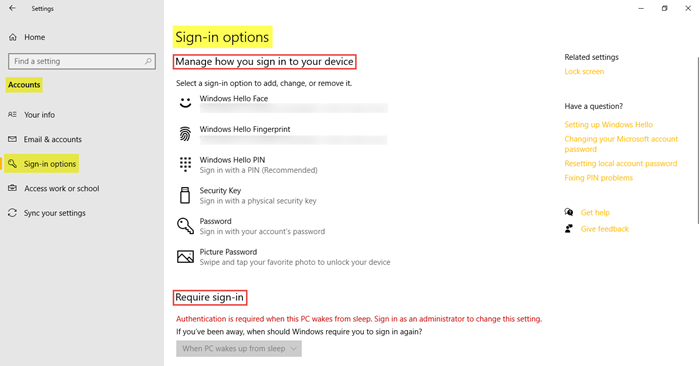
Tukaj si lahko ogledate šest možnosti prijave - Windows Hello face, Windows Hello prstni odtis, Windows Hello PIN, varnostni ključ, geslo in vzorec . Izberete lahko želeno možnost prijave. Izberete lahko, ali želite, da Windows 10 zahteva geslo ob prebujanju iz spanja ali nikoli.
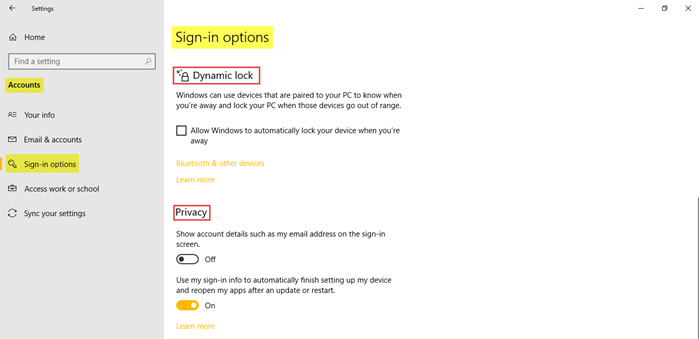
lahko uporabiš Dinamično blokiranje če želite dovoliti sistemu Windows, da samodejno zaklene vašo napravo, ko so te naprave izven dosega. Spodaj Zaupnost , po potrebi omogočite dve dodatni nastavitvi. IN Povezane nastavitve vas bo pripeljal do Zaklenjen zaslon nastavitve v Prilagajanje.
Preberite: kako nastavite Windows 10 v načinu kioska z omejenim dostopom.
4. Dostop do službe ali šole
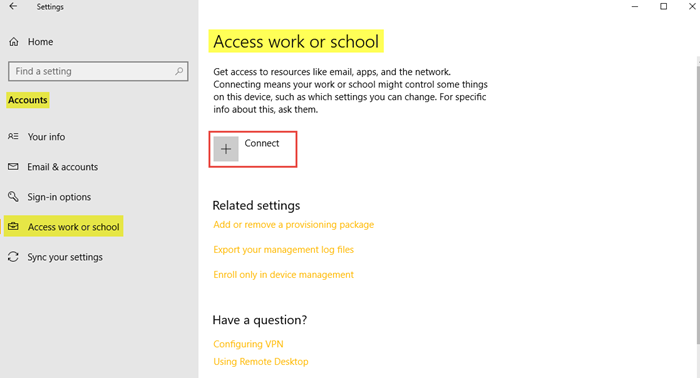
To vam omogoča, da povežete svoj službeni ali šolski račun, da lahko delite svoje datoteke in vire. IN Povezane nastavitve prikaži možnosti tukaj dodajte ali odstranite paket za zagotavljanje , do datoteke dnevnika upravljanja izvoza , in do registrirajte samo v upravljanju naprav .
5. Sinhronizirajte svoje nastavitve.
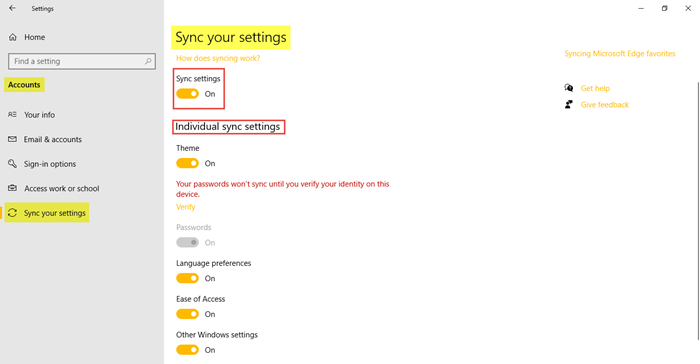
Ta razdelek vam omogoča upravljanje Nastavitve sinhronizacije vaš računalnik z operacijskim sistemom Windows 10. Računalnik lahko sinhronizirate z drugimi napravami s svojim Microsoftovim računom. Če ga vklopite, lahko sinhronizirate temo namizja, nastavitve brskalnika in gesla, jezikovne nastavitve, nastavitve enostavnega dostopa in nastavitve sistema Windows v vseh svojih napravah s sistemom Windows 10. Prijaviti se morate s svojim Microsoftovim računom.
Lahko vidiš Posamezne nastavitve sinhronizacije , kjer lahko nadzirate sinhronizacijo za vsak element posebej. Pritisnite Preverite za sinhronizacijo gesel, če želite.
Tako lahko upravljate in spreminjate svoj račun v nastavitvah računa v računalniku z operacijskim sistemom Windows 10.
Prenesite orodje za popravilo računalnika, da hitro poiščete in samodejno odpravite napake sistema WindowsČe želite izvedeti več o vsem, kar vam Windows 10 ponuja, si oglejte Možnosti prilagajanja sistema Windows 10, nastavitve zasebnosti, nastavitve naprave, Nastavitve časa in jezika in Posodobitve in varnostne nastavitve.


![Adobe OCR ne prepozna besedila [Popravek]](https://prankmike.com/img/adobe/2A/adobe-ocr-not-recognizing-text-fix-1.png)











